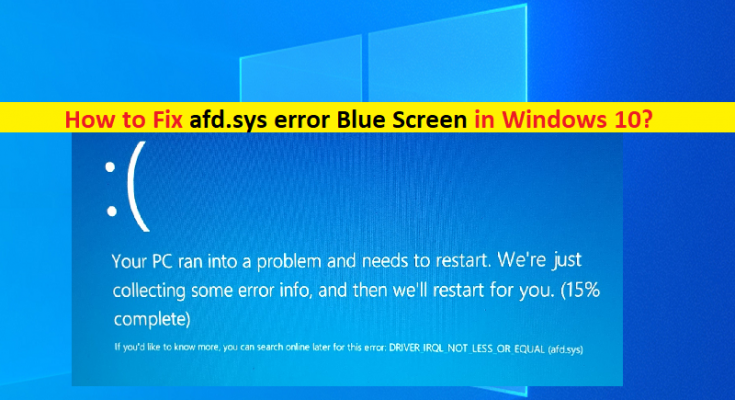¿Qué es la “pantalla azul de error de afd.sys” en Windows 10?
En esta publicación, vamos a discutir sobre cómo reparar el error de pantalla azul afd.sys, error del controlador afd.sys, controlador_irql_not_less_or_equal afd.sys Windows 10. Se lo guiará con pasos / métodos sencillos para resolver el problema. Comencemos la discusión.
“Pantalla azul de error de afd.sys”: es un problema común de Windows que se considera un error de pantalla azul de la muerte (BSOD). Este error aparece con un mensaje que dice “Tu PC tuvo un problema y debe reiniciarse. Solo estamos recopilando información de error y luego lo reiniciaremos junto con el error driver_irql_not_less_or_equal y el error del controlador afd.sys del código de detención de Windows.
Si no lo sabe, afd.sys es el controlador de función auxiliar para el archivo Winsock tan importante para el sistema operativo. Fue creado por Microsoft para el sistema operativo Windows y los paquetes de software. Este archivo viene con archivos de software particulares en computadoras con Windows 10/8 / 8.1. Sin embargo, varios usuarios de Windows 10 informaron sobre el error de pantalla azul de afd.sys o el error de pantalla azul de la muerte (BSOD) de afd.sys driver_irql_not_less_or_equal.
El usuario explicó que enfrentaron el error BSOD del controlador afd.sys generalmente en medio de su trabajo en la computadora o cuando inician / reinician su computadora. Puede haber varias razones detrás del problema, incluida la corrupción en los archivos del sistema o el registro, o en la imagen del sistema, infecciones de malware o virus en la computadora, controladores de dispositivos obsoletos, problemas con el hardware o software problemático instalado en la computadora y otros problemas. Busquemos la solución.
Algunos códigos de detención de Windows comunes asociados con la pantalla azul de error de afd.sys:
- driver_irql_not_less_or_equal afd.sys
- bootlog_not_loaded afd.sys
- irql_not_less_or_equal afd.sys
- kernel_data_inpage_error afd.sys
¿Cómo reparar afd.sys driver_irql_not_less_or_equal Windows 10?
Método 1: Corrija la pantalla azul de error de afd.sys con la “Herramienta de reparación de PC”
“PC Repair Tool” es una forma fácil y rápida de encontrar y corregir errores BSOD, errores de DLL, errores de EXE, problemas con programas / aplicaciones, problemas de malware o virus, archivos del sistema o registro y otros problemas del sistema con solo unos pocos clics.
Método 2: ejecutar el escaneo SFC y el escaneo DISM
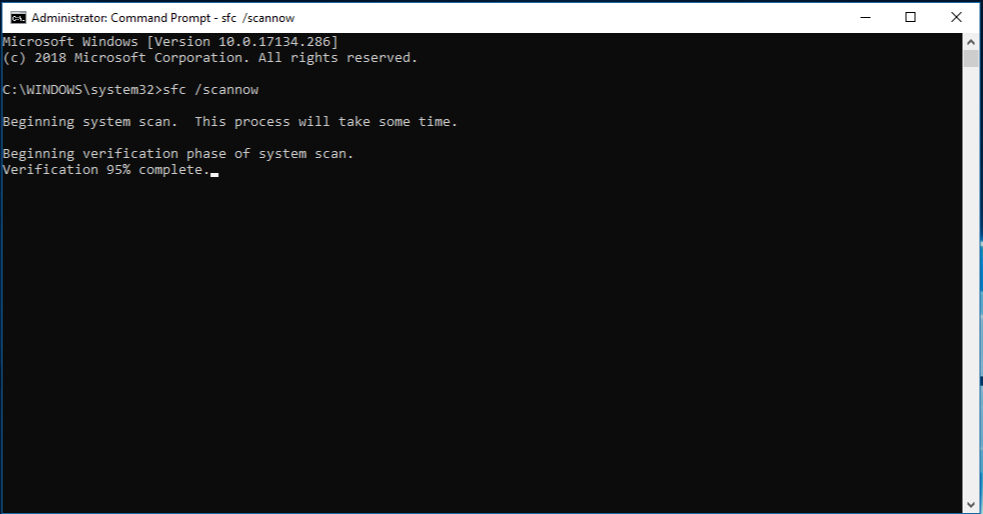
Paso 1: Escriba “cmd” en el “Cuadro de búsqueda de Windows” y presione las teclas “MAYÚS + ENTRAR” en el teclado para abrir el “Símbolo del sistema como administrador”
Paso 2: escriba los siguientes comandos uno por uno y presione la tecla “Enter” después de cada uno para ejecutar
sfc / scannow
DISM / online / cleanup-image / restorehealth
Paso 3: Una vez ejecutado, reinicie su computadora y verifique si el error está resuelto.
Método 3: realizar la restauración del sistema
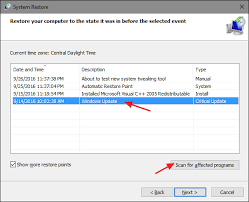
Puede restaurar su computadora a un punto de restauración válido cuando no hubo ningún problema en su computadora para corregir el error BSOD.
Paso 1: Presione las teclas “Windows + R” en el teclado, escriba “rstrui” en la ventana “Ejecutar” y presione el botón “Aceptar” para abrir “Restaurar sistema”
Paso 2: Haga clic en “Siguiente”, seleccione un punto de restauración válido y haga clic en “Siguiente> Finalizar” para iniciar el proceso de restauración y, una vez hecho, reinicie su computadora y verifique si el error se ha resuelto.
Método 4: instalar la actualización de Windows 10
La actualización del sistema operativo Windows 10 a la última versión de actualización puede resolver cualquier problema de Windows. Intentemos.
Paso 1: Abra la aplicación “Configuración” en la PC con Windows a través del cuadro de búsqueda de Windows, vaya a “Actualización y seguridad> Actualización de Windows” y haga clic en el botón “Buscar actualizaciones”
Paso 2: Descargue e instale todas las actualizaciones disponibles en la computadora y una vez actualizadas, reinicie su computadora y verifique si el error está resuelto.
Método 5: actualice los controladores del dispositivo en Windows 10
Puede actualizar todos los controladores de dispositivo necesarios a la versión más reciente y compatible del controlador para solucionar el problema con los controladores de dispositivo y corregir el error BSOD también. Puede actualizar todos los controladores de Windows, incluidos el controlador de la tarjeta gráfica, los controladores de audio y otros controladores de dispositivo mediante la “Herramienta de actualización automática de controladores”. Puede obtener esta herramienta a través del botón / enlace a continuación.
Conclusión
Estoy seguro de que esta publicación lo ayudó a solucionar el error de pantalla azul de afd.sys, el error del controlador de afd.sys, el controlador de afd.sys_irql_not_less_or_equal Windows 10 con varios pasos / métodos sencillos. Puede leer y seguir nuestras instrucciones para hacerlo. Eso es todo. Para cualquier sugerencia o consulta, escriba en el cuadro de comentarios a continuación.